Alterar o nome de um arquivo no Windows 11 funciona de maneira um pouco diferente das versões anteriores do Windows.
Todos nós temos que alterar o nome de um arquivo às vezes porque o antigo não cabe mais ou não é claro o suficiente. A maioria de nós sabe como alterar o nome de um arquivo, mas há um grande grupo de pessoas com quem leva algum tempo para se acostumar com cada novo sistema operacional.
Existem várias maneiras de alterar o nome de um arquivo. Eu explico os métodos mais comumente usados neste artigo.
Alterar o nome do arquivo no Windows 11
Alterar o nome do arquivo através do menu de contexto
O Windows 11 oferece um novo menu de contexto. Este é o menu que se abre quando você clica com o botão direito em um arquivo ou pasta. Em vez de um menu que explica em texto o que exatamente uma ação faz, agora são exibidos ícones.
Para renomear um arquivo usando o menu de contexto, comece clicando com o botão direito no arquivo que deseja renomear. Na parte superior do menu você verá um ícone para renomear. Clique nele para alterar o nome do arquivo.
Alterar o nome do arquivo através da tecla de função
Existem várias teclas de função “F” disponíveis no Windows. Se você gosta de trabalhar com teclas de função porque elas são mais rápidas e, portanto, mais eficazes, você também pode alterar o nome de um arquivo dessa forma.
Clique no arquivo ou pasta cujo nome você deseja alterar. Em seguida, pressione a tecla “F2” no teclado. Agora você pode inserir imediatamente um novo nome de arquivo.
Altere o nome do arquivo em Mostrar mais opções
O menu antigo como o conhecemos nas versões anteriores do Windows também ainda está presente. No entanto, ele está oculto no menu “mostrar mais opções” no menu de contexto. Neste menu você também pode alterar o nome do arquivo.
Clique com o botão direito no arquivo ou pasta que deseja renomear. Em seguida, clique em “mostrar mais opções”. Se quiser ir diretamente para este menu de mais opções, clique no arquivo ou pasta e pressione a combinação de teclas “SHIFT” + “F10”.
No menu de mais opções, clique em “renomear” para alterar o nome do arquivo.
Altere o nome do arquivo via prompt de comando
Também através dele prompt de comando existem comandos disponível para alterar um nome de arquivo ou pasta. Estes são os comandos “executar” e “renomear”. Ren é uma abreviatura de renomear.
No prompt de comando, digite (por exemplo):
ren oudebestandsnaam.txt nieuwebestandsnaam.txt
Se o nome do arquivo contiver um espaço, coloque os nomes dos arquivos antigos e novos entre aspas duplas, conforme mostrado no exemplo abaixo.
Espero que isso tenha funcionado. Obrigado por ler!

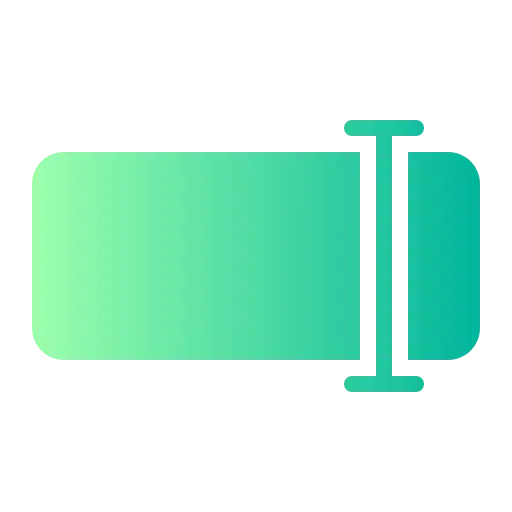
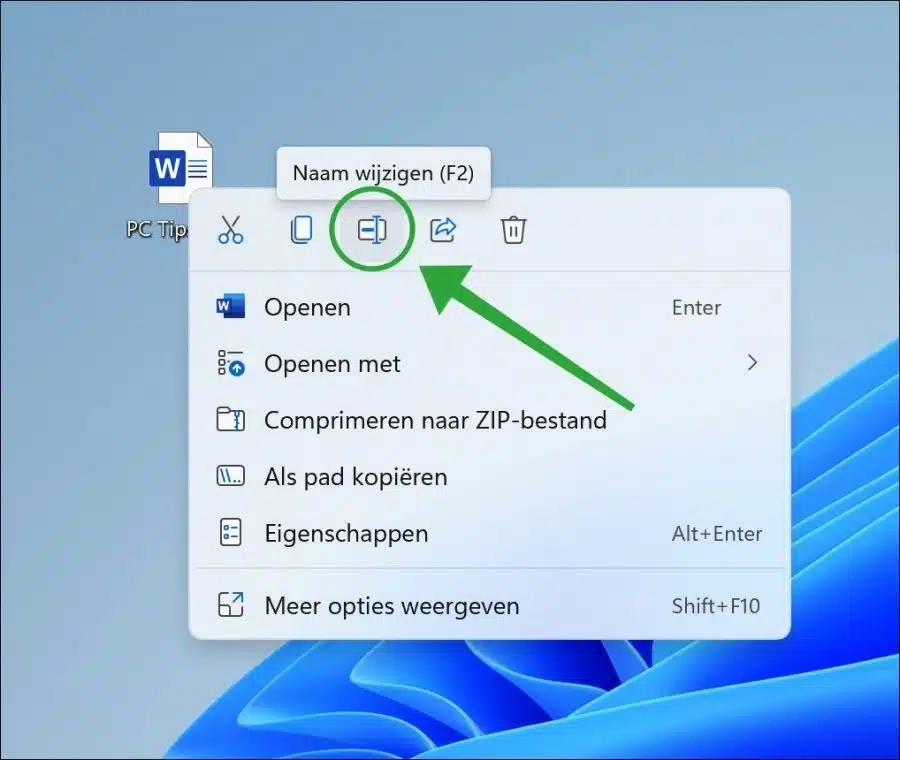
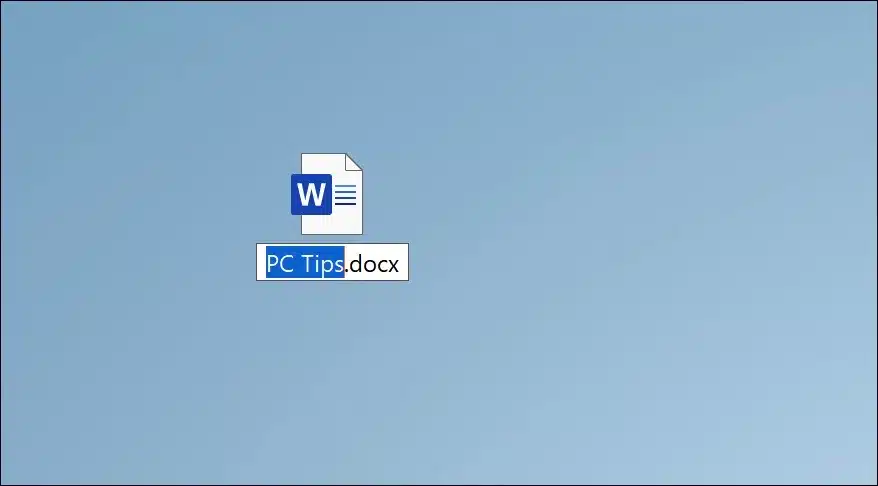
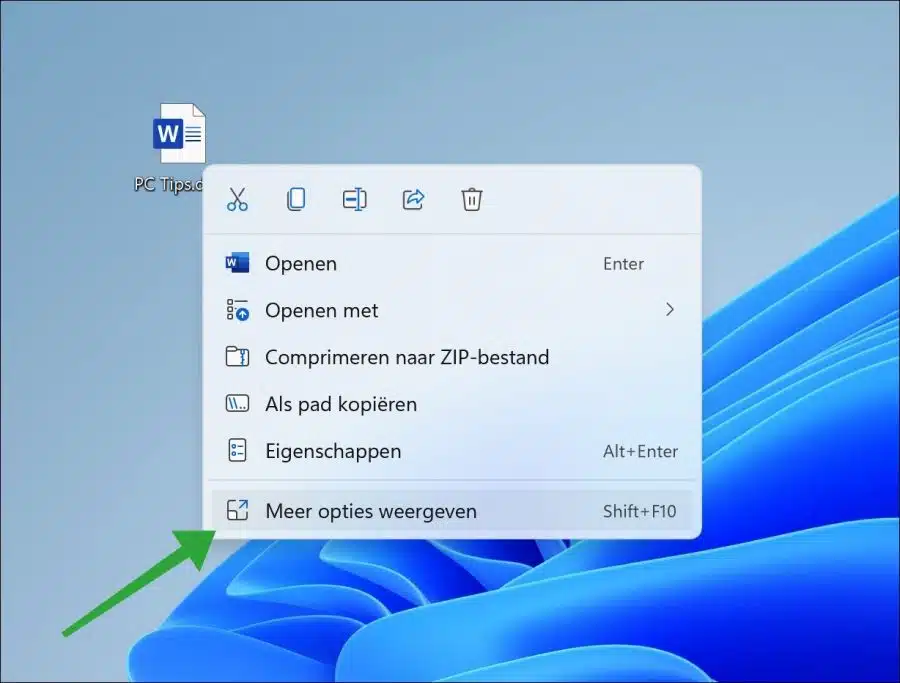
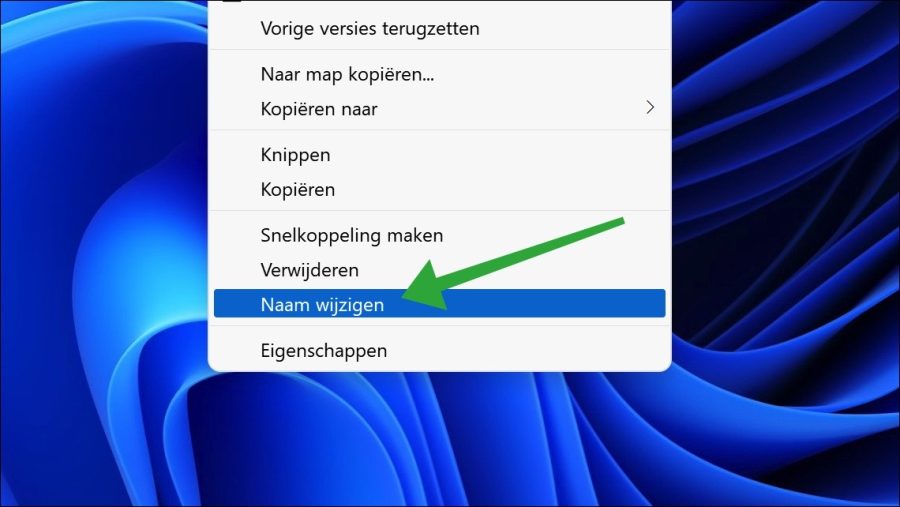
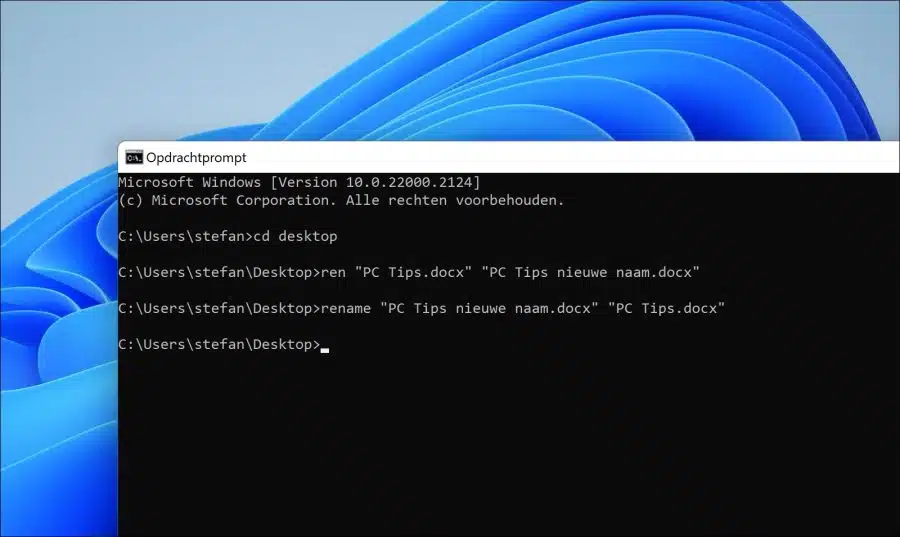
Um pequeno problema. No Windows 11 diz “C:|Users\janni” o nome da minha esposa é Jannie, como faço para inserir isso no prompt
Olá, esta é uma pergunta que surge regularmente. Fiz um artigo sobre isso:
https://www.pc-tips.info/tips/windows-tips/gebruikersprofiel-map-naam-wijzigen-in-windows-11/
Boa sorte!